- Windows 11 build 22000.71 is uit, dus doe mee terwijl we alle nieuwe functies en bugs grondig bekijken.
- De nieuwe build brengt bepaalde visuele verbeteringen met betrekking tot de menu's en app-voorbeelden.
- Als je meer wilt weten over Windows 11 build 22000.71 bugs, dan zal dit artikel je alles vertellen wat je moet weten.

Deze software repareert veelvoorkomende computerfouten, beschermt u tegen bestandsverlies, malware, hardwarestoringen en optimaliseert uw pc voor maximale prestaties. Los pc-problemen op en verwijder virussen in 3 eenvoudige stappen:
- Download Restoro PC Reparatie Tool die wordt geleverd met gepatenteerde technologieën (patent beschikbaar) hier).
- Klik Start scan om Windows-problemen te vinden die pc-problemen kunnen veroorzaken.
- Klik Repareer alles om problemen op te lossen die de beveiliging en prestaties van uw computer beïnvloeden
- Restoro is gedownload door 0 lezers deze maand.
Onlangs behandelden we
Windows 11 build 22000.65, en vandaag hebben we een nieuwe build die we je willen laten zien. Microsoft heeft zojuist Windows 11 build 2200071 uitgebracht, dus laten we eens kijken wat het biedt.Deze versie brengt een aantal visuele verbeteringen met zich mee, maar lost ook een groot aantal problemen op die aanwezig waren in de vorige builds.
Doe met ons mee terwijl we een diepgaande blik werpen op alle nieuwe functies en de bugs die deze nieuwe build met zich meebrengt.
Wat biedt Windows 11 build 22000.65 en moet je het installeren?
Wat is er nieuw in Windows 11 22000.71?
- Nieuwe entertainment-widget
Met build 22000.71 krijgen we eindelijk een nieuwe widget. De nieuwe widget heet de Entertainment-widget en helpt je een film te vinden die je in de Microsoft Store kunt bekijken.
Deze widget werkt in principe als een snelkoppeling naar de film op de Microsoft Storeen zodra u op de gewenste film klikt, wordt de filmpagina in de Microsoft Store geopend.
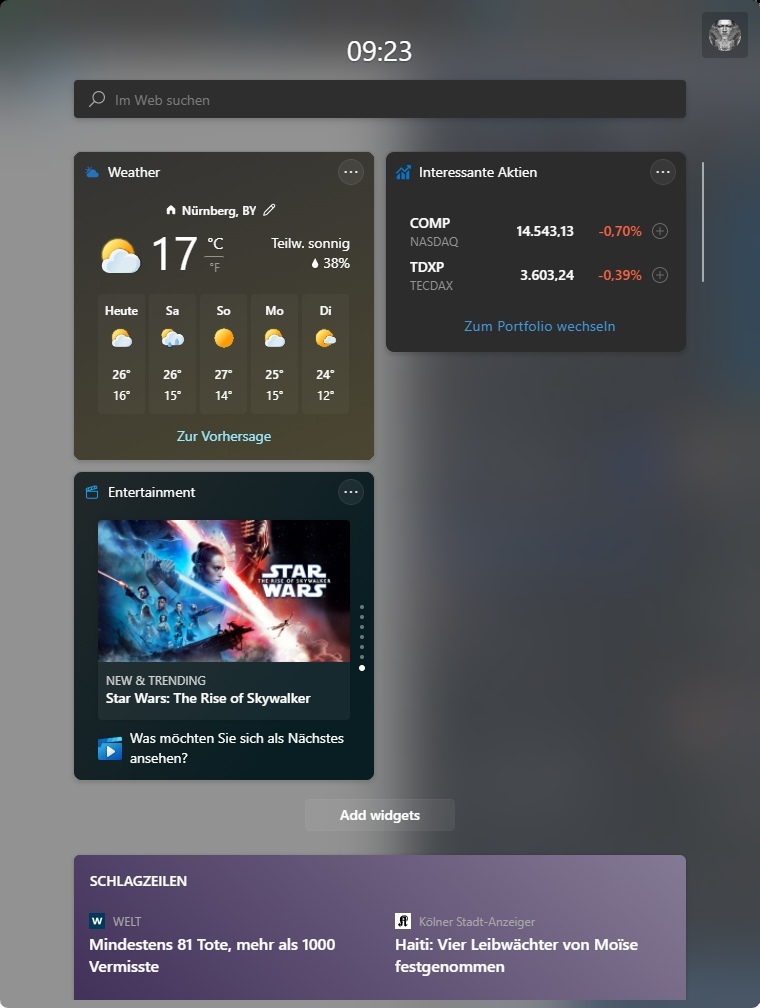
De Entertainment-widget schakelt tussen verschillende films, zodat u iets interessants kunt vinden om naar te kijken. Natuurlijk kunt u handmatig tussen de suggesties schakelen door met de muis over de widget te gaan en op de pijlpictogrammen te klikken.
Hoewel de widget er geweldig uitziet, werkt het momenteel alleen als een snelkoppeling en hopelijk zal Microsoft zijn functionaliteit in de nabije toekomst uitbreiden. Over het algemeen is het een welkome toevoeging, maar helaas is het niet voor alle gebruikers beschikbaar.
Momenteel is deze widget alleen beschikbaar voor Windows Insiders in de volgende landen:
- Verenigde Staten
- Verenigd Koningkrijk
- Canada
- Duitsland
- Frankrijk
- Australië
- Japan
- Contextmenu's met acrylmateriaal
De contextmenu is visueel bijgewerkt en gebruikt nu acrylmateriaal. Dit maakt het contextmenu enigszins transparant en geeft het een vage textuur als je het opent.
Het contextmenu in de vorige build zag er geweldig uit na het herontwerp, maar het voelde een beetje plat aan. Door het uiterlijk te veranderen, probeert Microsoft een beetje textuur aan het contextmenu toe te voegen door het lichtjes met de achtergrond te vermengen.
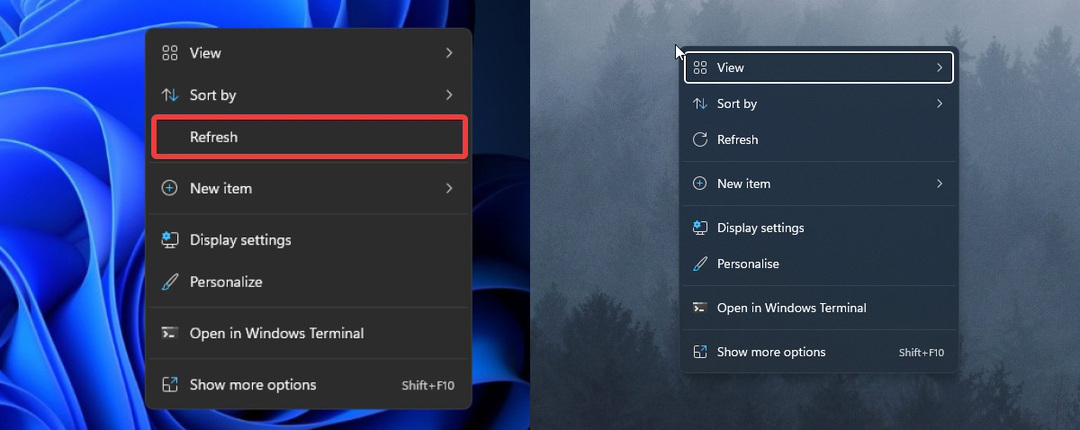
Dit ziet er geweldig uit in actie en we zijn dol op hoe het nieuwe contextmenu eruitziet, maar we hopen dat Microsoft de optie laat om terug te schakelen naar het oudere ontwerp voor gebruikers die deze wijziging niet leuk vinden.
- Verbeterde taakbalkvoorbeelden voor apps
Microsoft heeft de Taakbalk previews voor apps op Windows 11 build 22000.71, en nu zien de previews er hetzelfde uit als de andere elementen op Windows 11.
De vorige build had geen afgeronde hoeken voor de app-voorbeelden en de preview maakte geen gebruik van het acrylmateriaal, waardoor het er een beetje plat uitzag.
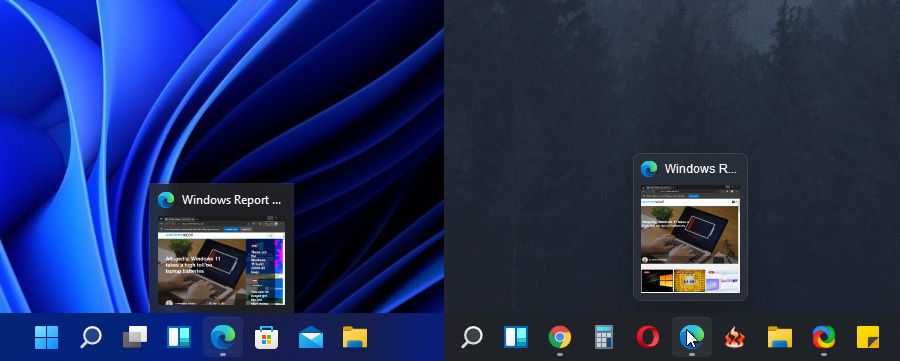
Microsoft besloot daar verandering in te brengen met deze build en nu hebben de previews afgeronde hoeken, waardoor ze overeenkomen met andere UI-elementen. Dit is een kleine maar welkome verandering die de gebruikersinterface consistenter maakt.
- Knop voor het splitsen van nieuwe mappen in Verkenner
Verkenner heeft een kleine wijziging ondergaan en Microsoft test een nieuw type knop genaamd de SplitButton. Dit type knop is verdeeld in twee delen en het linkerdeel van de knop zal een standaardfunctie hebben.
Wat betreft het rechtergedeelte van de knop, deze wordt geleverd met een pijl die een vervolgmenu opent waarmee u verschillende taken kunt uitvoeren.
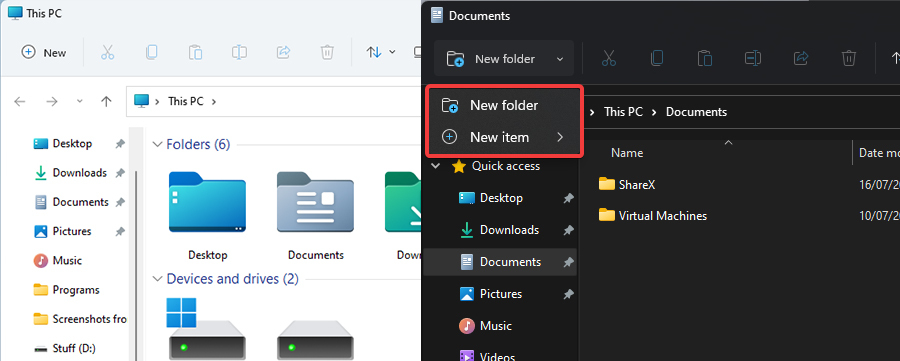
In deze build is de SplitButton alleen beschikbaar voor de knop Nieuwe map in de Verkenner, zodat u snelkoppelingen of andere bestandstypen kunt maken vanaf de werkbalk.
Hoewel dit type knop handig kan zijn, zien we er op dit moment niet veel nut van in. De meeste gebruikers maken liever een nieuwe map of een snelkoppeling vanuit het contextmenu dan het werkbalkpictogram ervoor te gebruiken.
Over het algemeen heeft dit type knop zijn nut en hopelijk zal Microsoft een goede manier vinden om het te gebruiken.
Windows 11 build 22000.71 bugs
- Entertainment-sectie werkt niet in Microsoft Store
Deze build brengt ons een nieuwe widget genaamd Entertainment en door erop te klikken, opent u het gedeelte Entertainment in de Microsoft Store.
Helaas is er niets beschikbaar in het gedeelte Entertainment, dus de widget doet momenteel niet veel, maar we verwachten dat dit in de nabije toekomst zal worden opgelost.
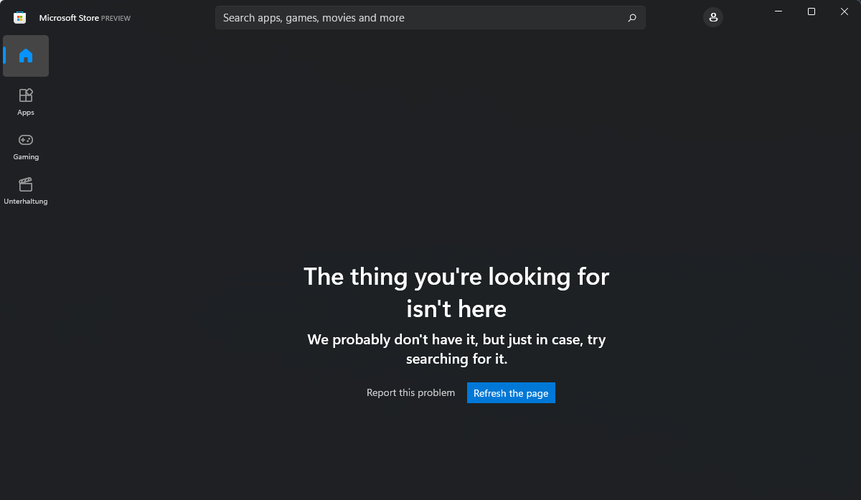
- Hogere SSD-temperatuur
Het lijkt erop dat deze build misschien wat zwaarder is voor schijfgebruik, aangezien de temperatuur van de SSD's voor sommige gebruikers stijgt. Over het algemeen rapporteerden gebruikers een temperatuurstijging op hun SSD tot 5 graden.
Dit is niets alarmerends en hopelijk zal Microsoft dit in de toekomst aanpakken.
- Inconsistenties met geluidsinstellingen en systeemvak
In de Windows 11 build 22000.71, wanneer u met de rechtermuisknop op het geluidspictogram in het systeemvak klikt en Geluidsinstellingen kiest, in plaats van de Geluidsinstellingen te openen, opent u in plaats daarvan de app Instellingen.
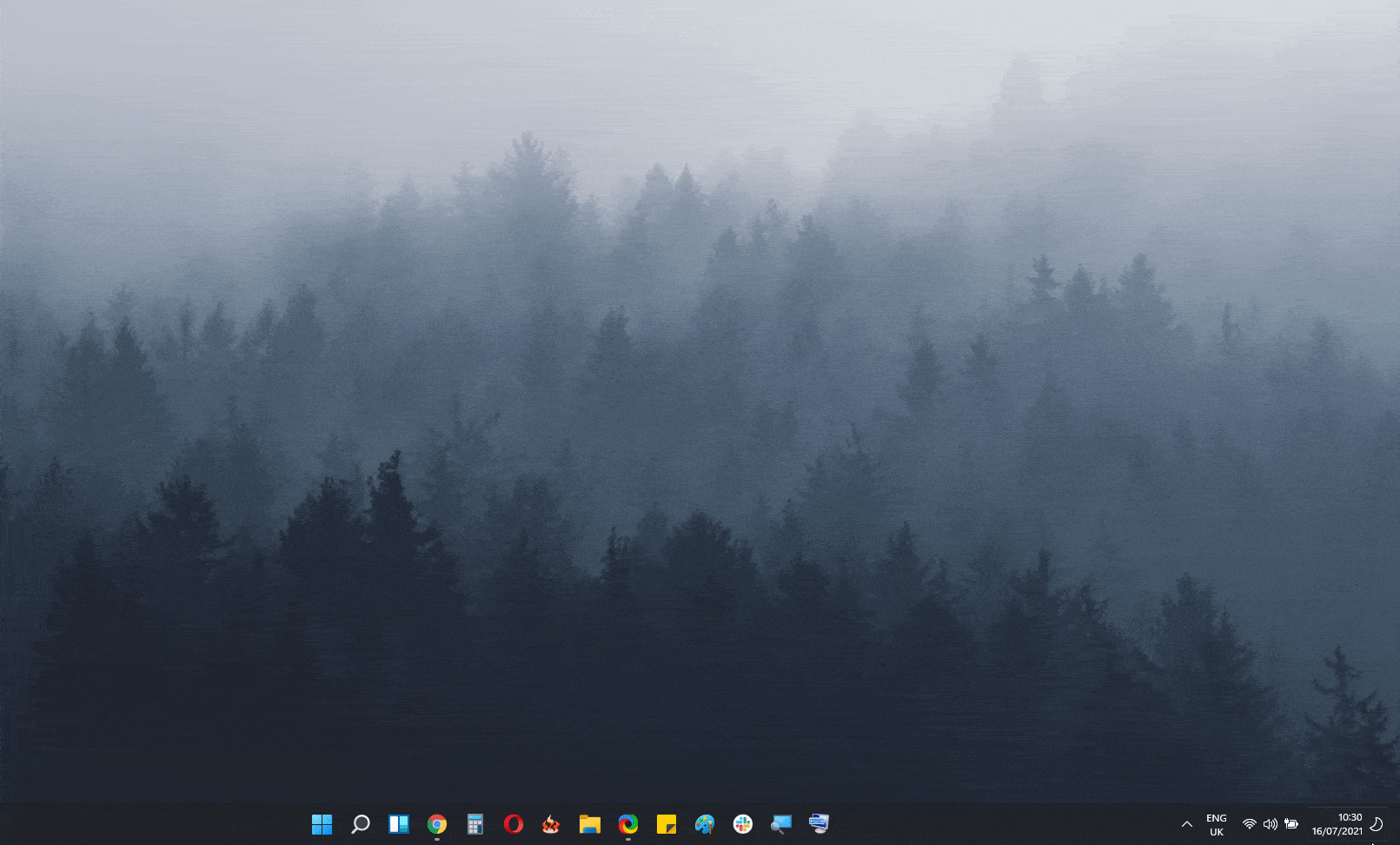
Dit is slechts een kleine afwijking en hopelijk zal Microsoft dit snel oplossen.
- Ontbrekende taakbalkpictogrammen
Sommige gebruikers meldden dat al hun taakbalkpictogrammen ontbreken. Dit omvat vastgezette pictogrammen, het pictogram Startmenu, het zoekpictogram, datum en tijd - alles.
Dit is een lastige bug en wordt meestal verholpen door de pc uit en weer in te schakelen. Dit is niet het enige probleem, en er zijn andere Taakbalkproblemen in Windows 11 build 22000.71.
- Het zoekpictogram is niet goed zichtbaar
Velen meldden dat het zoekpictogram niet goed zichtbaar is in de nieuwste build. Dit is echter slechts een visuele storing en de zoekfunctie werkt nog steeds naar behoren.
Het lijkt erop dat dit een hardnekkige storing is die niet eenvoudig kan worden verholpen door uw pc opnieuw op te starten.
- Bugs met kleine taakbalkpictogrammen
Gebruikers hebben een manier gevonden om kleine taakbalkpictogrammen in te schakelen door het register te wijzigen. Microsoft lijkt echter enkele wijzigingen te hebben aangebracht, wat resulteert in een aantal bugs met kleine pictogrammen.
Na de update worden de tijd en datum afgesneden als u deze registeraanpassing gebruikt. Het lijkt erop dat Microsoft niet wil dat gebruikers kleine pictogrammen gebruiken en het lijkt vastbesloten om deze aanpassing volledig uit te schakelen.
- Niet-afgeronde hoeken bij het sluiten van app-voorbeelden
Microsoft heeft zojuist afgeronde hoeken geïntroduceerd voor de app-voorbeelden in de taakbalk, maar deze functie vertoont een kleine visuele inconsistentie.
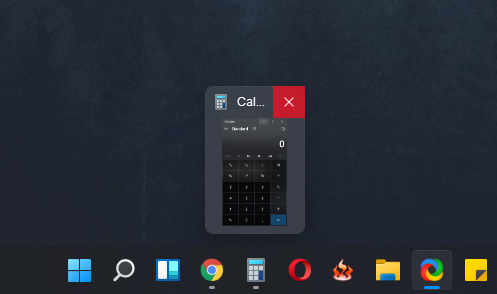
Wanneer je met de muis over het app-voorbeeld beweegt en je probeert de app te sluiten, zie je dat de X-knop geen afgeronde hoeken heeft. Dit is slechts een kleine inconsistentie en zou in de nabije toekomst moeten worden opgelost.
- Tekstballonnen in het systeemvak hebben een vaste breedte
Verschillende gebruikers meldden dat op Windows 11 build 22000.71 tekstballonnen in het systeemvak een vaste breedte hebben.
Dit is een visuele storing en als de tekstballon veel tekst bevat, wordt deze groter in plaats van in de breedte om alle tekst te kunnen bevatten.
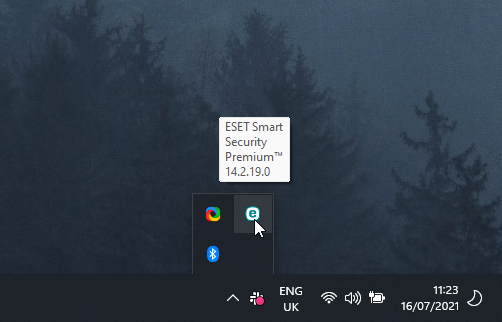
We hebben geprobeerd dit probleem op onze testmachine opnieuw te creëren, maar we konden het niet doen, dus het lijkt erop dat dit probleem alleen bepaalde gebruikers treft.
- Pictogram voor ontbrekende widgets in Instellingen
Verschillende gebruikers hebben gemeld dat hun widgetpictogram ontbreekt in Instellingen. Omdat deze widget ontbreekt, kunnen ze het widgetpictogram op de taakbalk niet weergeven of verbergen.
We zijn er niet in geslaagd om dit probleem te repliceren, dus we gaan ervan uit dat het willekeurige gebruikers treft.
- Windows Update-sectie is leeg
Gebruikers meldden dat het gedeelte Windows Update in de app Instellingen voor hen leeg is. Hoewel de gebruikers op de inhoud van de Windows Update-sectie kunnen klikken, wordt er niets weergegeven.
Dit is een ongebruikelijke bug, maar het lijkt erop dat het opnieuw opstarten van uw pc dit meestal verhelpt.
- Terug-knop werkt niet
In deze build werken de knoppen Deze pc opnieuw instellen en Ga terug in de app Instellingen helemaal niet. Omdat ze niet werken, kun je niet teruggaan naar de oudere build vanuit het gedeelte Herstel.
Als u terug wilt naar de oudere build, is uw enige keuze om in plaats daarvan de geavanceerde opstartoptie te gebruiken.
Dit zijn niet de enige bugs die deze build met zich meebrengt, en als je meer wilt weten, bekijk dan onze Windows 11 build 22000.71 bugs artikel voor meer informatie.
Hoe kan ik Windows 11 build 22000.71 installeren?
- Klik op de Start menu en navigeer naar de Instellingen.
- Selecteer in het linkerdeelvenster Windows Update.

- Controleer of de updates beschikbaar zijn. Als je ziet dat er een nieuwe build beschikbaar is, klik dan op Download nu.
- Wacht terwijl Windows de update downloadt.
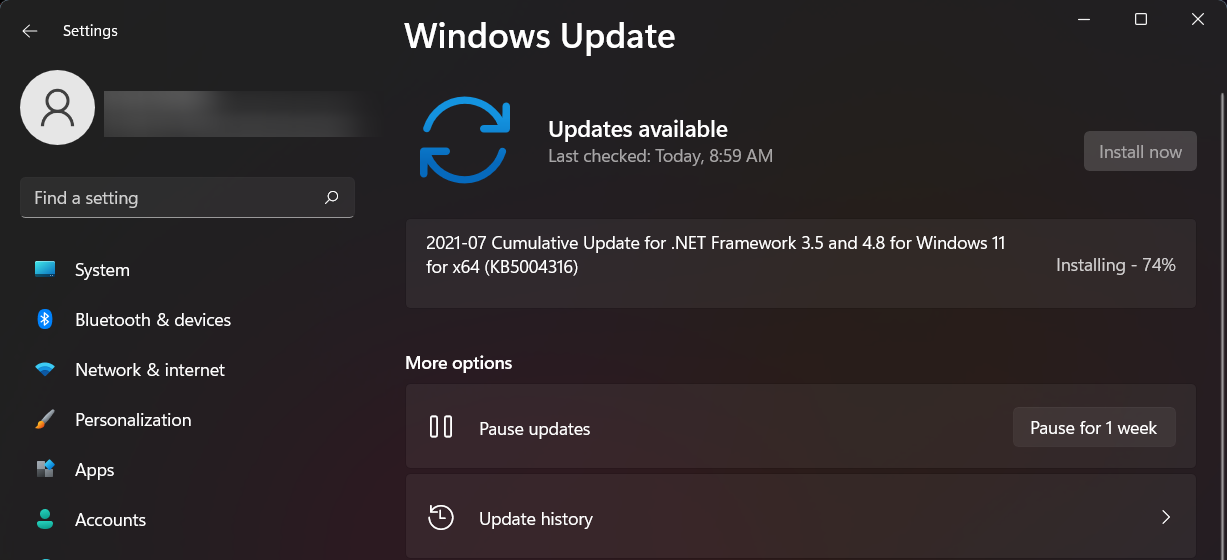
- Zodra de update is gedownload, klikt u op Nu opnieuw opstarten knop.
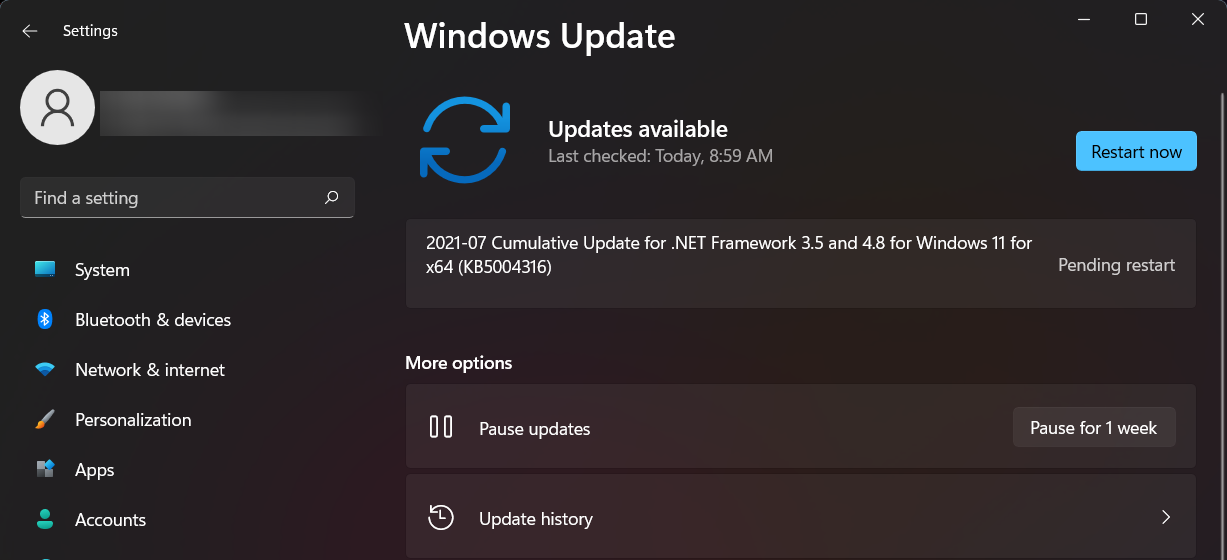
- Houd uw pc ingeschakeld en wacht terwijl de update wordt geïnstalleerd. Uw pc zal tijdens dit proces een paar keer opnieuw opstarten.
- Zodra het proces is voltooid, bent u klaar om de nieuwe build te gebruiken.
Het installeren van Windows 11 build 22000.71 is eenvoudig en kan net als elke andere Windows Update worden geïnstalleerd.
Is Windows 11 build 22000.71 beter dan de vorige?
De nieuwe update brengt een aantal interessante functies met zich mee, met name de Entertainment-widget en het nieuwe contextmenu.
De nieuwe Entertainment-widget ziet er geweldig uit, maar werkt momenteel niet goed, dus je kunt hem niet gebruiken.
Aan de andere kant zijn visuele veranderingen zoals een bijgewerkt contextmenu en afgeronde app-voorbeelden in de taakbalk welkome veranderingen die deze build visueel aantrekkelijker maken dan de vorige.
Ten slotte lost deze build veel bugs uit de vorige versies op, wat altijd welkom is. Is deze build beter dan de vorige? Absoluut, en het nieuwe contextmenu en app-voorbeelden maken het de moeite waard om te upgraden.
Windows 11 build 22000.71 ziet er een stuk beter uit dan zijn voorganger met de visuele veranderingen, dus als je het nog niet hebt geprobeerd, zorg er dan voor dat je het installeert en probeer het eens.
Heb je de nieuwste build van Windows 11 geprobeerd en wat vond je ervan? Deel uw mening met ons in het opmerkingengedeelte.
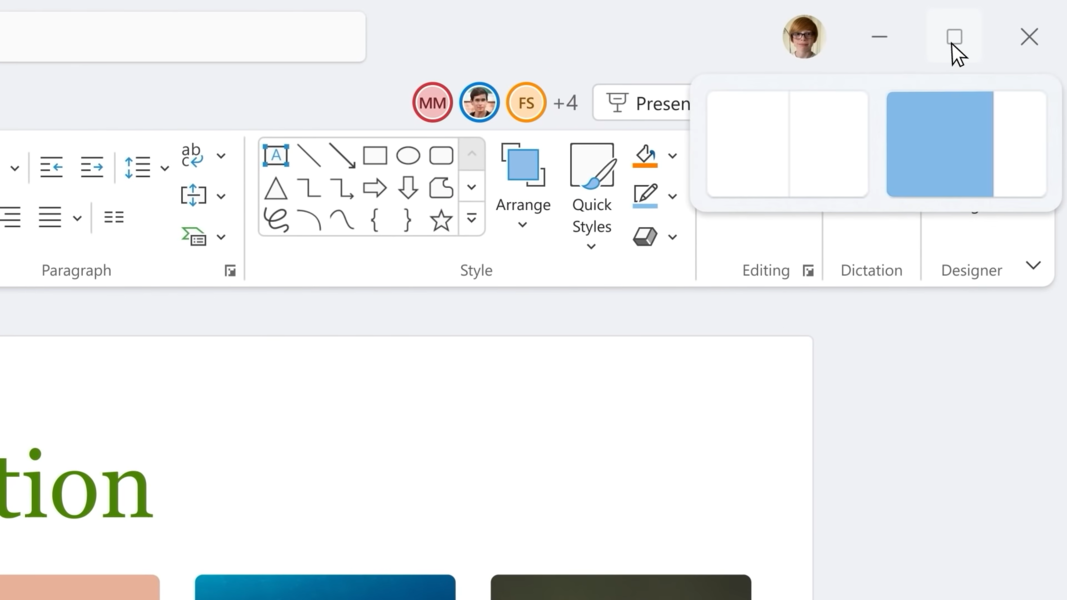
![HEVC-video-extensies voor Windows 11 [Installatiehandleiding]](/f/ae4ff17c91e7766f7fa30bb933692a15.jpg?width=300&height=460)
